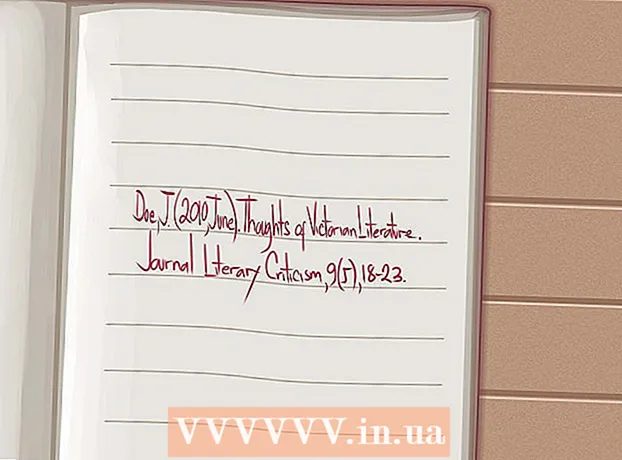Avtor:
Roger Morrison
Datum Ustvarjanja:
22 September 2021
Datum Posodobitve:
21 Junij 2024

Vsebina
- Stopati
- 1. način od 3: V računalniku (v računalniku z operacijskim sistemom Windows ali Mac)
- 2. način od 3: Na iPhonu
- 3. način od 3: V pametnem telefonu z Androidom
V tem članku si lahko preberete, kako posodobite spletni brskalnik Google Chrome v računalniku, pametnem telefonu ali tabličnem računalniku. Posodobitve iz Google Chroma se načeloma namestijo samodejno, lahko pa tudi sami ročno posodobite brskalnik prek trgovine z aplikacijami v pametnem telefonu ali tabličnem računalniku ali v računalniku, tako da obiščete spletno mesto »O Google Chromu«.
Stopati
1. način od 3: V računalniku (v računalniku z operacijskim sistemom Windows ali Mac)
 Odprite Google Chrome. Kliknite ta zeleni, rdeči, rumeni in modro obarvani krog.
Odprite Google Chrome. Kliknite ta zeleni, rdeči, rumeni in modro obarvani krog.  kliknite na ⋮. Ta gumb je v zgornjem desnem kotu okna Chrome. Nato se prikaže spustni meni.
kliknite na ⋮. Ta gumb je v zgornjem desnem kotu okna Chrome. Nato se prikaže spustni meni. - Če je na voljo posodobitev, bo ta ikona zelene, rumene ali rdeče barve.
- V starejših različicah Chroma je ikona videti tako: ☰.
 Izberite Pomoč. To je ena zadnjih možnosti v spustnem meniju. Če ti Pomoč odpre se novo okno.
Izberite Pomoč. To je ena zadnjih možnosti v spustnem meniju. Če ti Pomoč odpre se novo okno. - Če ste skoraj na vrhu menija, možnost Posodobite Google Chrome nato kliknite nanjo.
 kliknite na O Google Chromu. Ta možnost je na vrhu spustnega okna.
kliknite na O Google Chromu. Ta možnost je na vrhu spustnega okna.  Počakajte, da se Google Chrome napolni. Posodabljanje naj traja največ nekaj minut.
Počakajte, da se Google Chrome napolni. Posodabljanje naj traja največ nekaj minut. - Če je tukaj prikazano sporočilo »Google Chrome je posodobljen«, vam trenutno ni treba posodobiti brskalnika.
 Znova zaženite Google Chrome. To lahko storite s klikom na gumb Ponovni zagon, ki se prikaže po postopku posodobitve, ali pa preprosto zaprete in znova odprete Chrome. Zdaj bi moral biti vaš brskalnik posodobljen.
Znova zaženite Google Chrome. To lahko storite s klikom na gumb Ponovni zagon, ki se prikaže po postopku posodobitve, ali pa preprosto zaprete in znova odprete Chrome. Zdaj bi moral biti vaš brskalnik posodobljen. - Stanje brskalnika Chrome lahko preverite tako, da obiščete stran O brskalniku Google Chrome in preverite, ali je na levi strani prikazano sporočilo »Google Chrome je posodobljen«.
2. način od 3: Na iPhonu
 Odprite Appstore v iPhonu. Gre za svetlo modro ikono z belo črko "A" na njej, sestavljeno iz pripomočkov za pisanje. Appstore običajno najdete na začetnem zaslonu.
Odprite Appstore v iPhonu. Gre za svetlo modro ikono z belo črko "A" na njej, sestavljeno iz pripomočkov za pisanje. Appstore običajno najdete na začetnem zaslonu.  Klikni Posodobitve
Klikni Posodobitve Klikni POSODOBITI poleg ikone Chrome. V razdelku »Posodobitve za izvedbo« na vrhu strani bi morali videti ikono Chrome; gumb POSODOBITI je desno od njega.
Klikni POSODOBITI poleg ikone Chrome. V razdelku »Posodobitve za izvedbo« na vrhu strani bi morali videti ikono Chrome; gumb POSODOBITI je desno od njega. - Če v razdelku »Posodobitve, ki jih je treba izvesti, Chrome ni naveden«, je brskalnik Chrome posodobljen.
 Ob pozivu vnesite geslo za Apple ID. Nato se lahko začne postopek posodabljanja brskalnika Google Chrome.
Ob pozivu vnesite geslo za Apple ID. Nato se lahko začne postopek posodabljanja brskalnika Google Chrome. - Če ne boste pozvani k vnosu gesla za Apple ID, se bo Google Chrome samodejno začel posodabljati.
3. način od 3: V pametnem telefonu z Androidom
 Odprite trgovino Google Playstore. Če želite to narediti, tapnite belo ikono z barvnim trikotnikom.
Odprite trgovino Google Playstore. Če želite to narediti, tapnite belo ikono z barvnim trikotnikom.  Klikni ☰. Ta gumb najdete v zgornjem levem kotu zaslona.
Klikni ☰. Ta gumb najdete v zgornjem levem kotu zaslona.  Klikni Moje aplikacije in igre. To je ena od možnosti v spustnem meniju na levi strani zaslona.
Klikni Moje aplikacije in igre. To je ena od možnosti v spustnem meniju na levi strani zaslona.  Dotaknite se ikone Chroma. To je tista krogla v zeleni, rumeni, modri in rdeči barvi. Navesti bi ga bilo treba med "Posodobitvami"; če ga tapnete, Chrome sporoči, naj začne postopek posodobitve.
Dotaknite se ikone Chroma. To je tista krogla v zeleni, rumeni, modri in rdeči barvi. Navesti bi ga bilo treba med "Posodobitvami"; če ga tapnete, Chrome sporoči, naj začne postopek posodobitve. - Če med menijami »Posodobitve« ne vidite Chroma Moje aplikacije in igre, Chrome je že posodobljen.